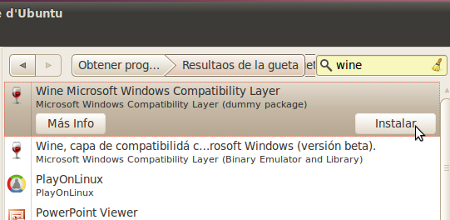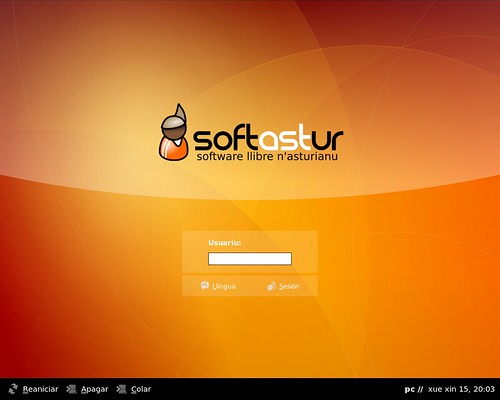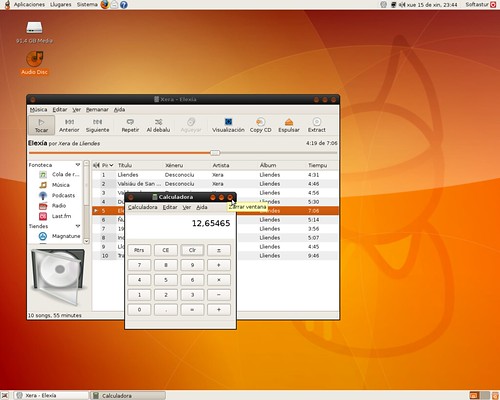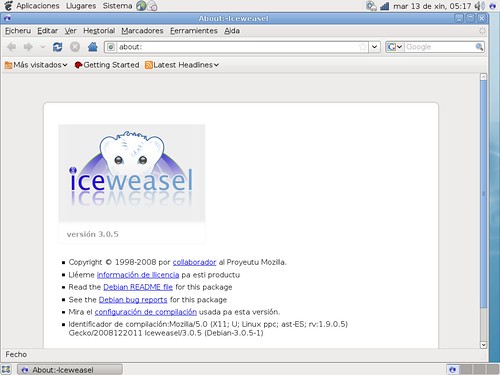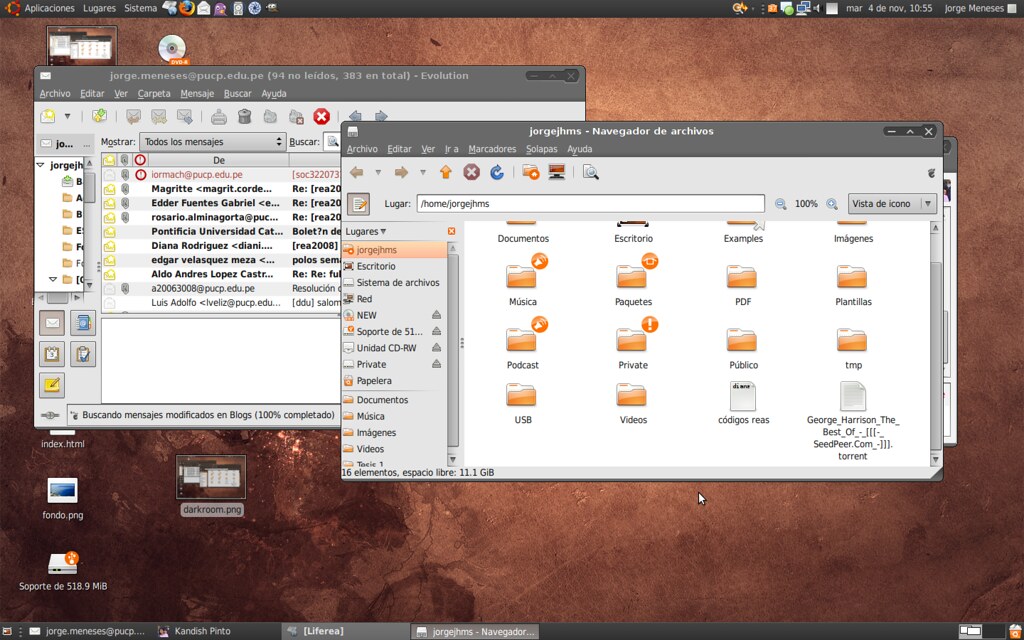Instalar Spotify n’Ubuntu
18 d'Ochobre de 2010Anque hai una versión pa GNU/Linux en prebes d’esti albuertu de reproductor musical, namás que val pa versiones de pago… pero si quies usar una cuenta gratuita puedes facelo con wine…
Lo primero ye dir a “Aplicaciones/Centru de software d’Ubuntu” y nel caxellu de busca ponemos “Wine”… y calcamos n’instalar na primer opción que nos apaez
Agora vamos a “Aplicaciones/Wine/Configure wine”, la primer vez tardará un puquiñín, en cuantes abra vamos a “Audio” y calcamos en “Test Sound”, si sentís el soníu ye que yá ta configuráu calcáis “Apply” y llisto, si da un mensaxe d’error configuramos:
- Marcamos la caxella “ALSA Driver” (esti “ALSA” nun tien que ver colos Cosmen)
- Dientru de “DirectSound” marcamos “Hardware Acceleration” como “Emulation”
- Dientru de “DirectSound” marcamos “Default Sample Rate” col valor “44.100”
- Dientru de “DirectSound” marcamos “Default Bits Per Sample” col valor “16”
Quedaría finalmente como na imaxe que vien darréu (“Apply” depués de facer cambeos):